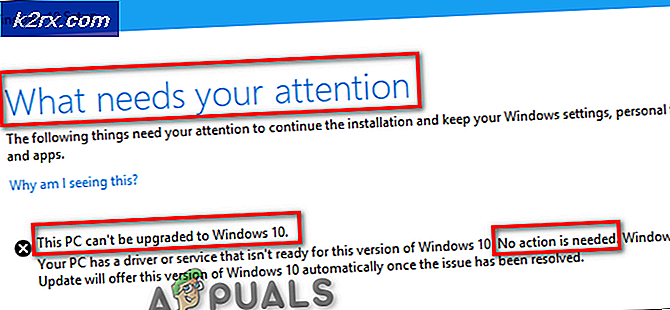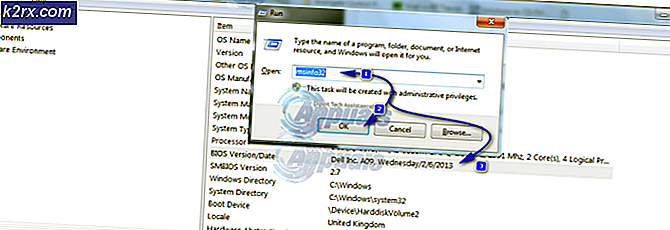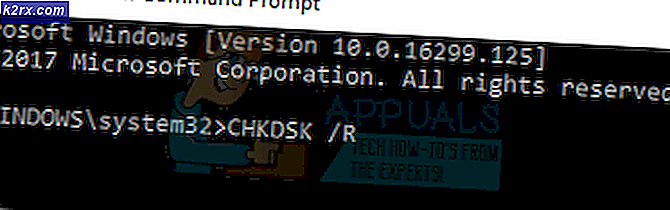Làm thế nào để giám sát mạng VoIP của bạn bằng cách sử dụng VoIP và Trình quản lý chất lượng mạng?
Công nghệ thật hấp dẫn và đây mới chỉ là bước khởi đầu. Nó phát triển từng ngày và những phát minh mới được tạo ra mà trước đây không ai nghĩ có thể làm được. Một trong những phát minh vĩ đại nhất từ trước đến nay, Internet đã phát triển đến mức cuộc sống hàng ngày của chúng ta ngày nay phụ thuộc vào nó. Mặc dù chúng tôi chậm trong quá trình áp dụng, nhưng một khi nó trở nên phổ biến và nhiều người bắt đầu sử dụng nó, tất cả chúng tôi đều vui vẻ đón nhận nó mà không hề phản đối. Điều này cũng xảy ra với phát minh VoIP. Không ai yêu cầu nó khi nó được phát minh, tuy nhiên, qua nhiều năm, mọi người bắt đầu sử dụng nó và bây giờ công nghệ VoIP là một trong những công nghệ phổ biến nhất. Thoại qua IP đã giúp giao tiếp với bạn bè và gia đình của chúng tôi dễ dàng hơn và rẻ hơn nhiều.
Giờ đây, người dùng không phải trả nhiều tiền cho các công ty cung cấp dịch vụ điện thoại. VoIP tích hợp hơn nhiều so với trên internet. Bạn phải giám sát mạng của mình khi cung cấp dịch vụ VoIP. Có rất nhiều lý do mà chất lượng kết nối có thể trở nên không thể chấp nhận được. Sử dụng đầu dẫn giám sát VoIP có thể cung cấp thông tin quan trọng cho phép bạn cải thiện chất lượng kết nối. Ví dụ, một công cụ giám sát VoIP sẽ kiểm tra độ trễ âm thanh, xác định băng thông mạng của bạn và hơn thế nữa. Âm thanh bị trễ hoặc chập chờn là điều mà hầu hết chúng ta đều mắc phải cho đến tận ngày nay do mạng VoIP kém. Do đó, việc triển khai một công cụ giám sát VoIP sẽ giúp bạn giải quyết các vấn đề trước khi chúng tác động đến người dùng là điều mà mọi doanh nghiệp nên cố gắng. Với mục đích này, chúng tôi sẽ sử dụng công cụ VoIP & Network Quality Manager của Solarwinds trong bài viết này để giúp bạn giám sát mạng.
Cài đặt VoIP & Trình quản lý chất lượng mạng
Để cài đặt công cụ VoIP & Network Quality Manager, chúng tôi sẽ sử dụng Orion Installer do Solarwinds phát triển. Sử dụng Trình cài đặt Orion, bạn có thể cài đặt rất nhiều sản phẩm từ Solarwinds như NPM, IPAM, SAM và nhiều hơn nữa. Nhận công cụ từ đây bằng cách cung cấp thông tin được yêu cầu và sau đó nhấp vào 'Tiếp tục tải xuống miễn phí'. Sau đó, hãy làm theo hướng dẫn bên dưới:
- Chạy hành người cài đặt khi nó đã được tải xuống và đợi nó tải.
- Lựa chọn Trọng lượng nhẹ Cài đặt và chọn đích cài đặt bằng cách nhấp vào Duyệt qua. Nhấp chuột Kế tiếp.
- Bảo đảm Quản lý chất lượng mạng và VoIP công cụ được chọn trên Các sản phẩm trang. Nhấp chuột Kế tiếp.
- Chờ trình cài đặt chạy một vài kiểm tra hệ thống và sau đó đồng ý với thỏa thuận cấp phép. Nhấp chuột Kế tiếp.
- Trình cài đặt sẽ bắt đầu tải xuống các tệp cần thiết để cài đặt VoIP & Trình quản lý chất lượng mạng.
- Sau khi quá trình cài đặt kết thúc, Thuật sĩ cấu hình sẽ tự động mở ra. Nhấp chuột Kế tiếp.
- Đảm bảo rằng các dịch vụ đã được chọn và nhấp vào Kế tiếp trên Cài đặt dịch vụ trang.
- Nhấp chuột Kế tiếp một lần nữa để bắt đầu trình hướng dẫn cấu hình, đợi nó kết thúc.
- Sau khi trình hướng dẫn cấu hình hoàn tất, hãy nhấp vào Hoàn thành.
Khám phá thiết bị
Để có thể giám sát các thiết bị, trước hết, bạn phải phát hiện ra chúng bằng cách sử dụng Network Sonar Wizard. Khi bạn đã thực hiện xong việc này, bạn sẽ có thể thêm chúng vào VNQM, sau đó bạn sẽ có thể giám sát mạng. Dưới đây là cách khám phá thiết bị của bạn:
- Khi bạn đóng Thuật sĩ cấu hình, bạn sẽ được nhắc đến Bảng điều khiển web Orion. Cung cấp mật khẩu cho tài khoản quản trị và nhấn Đi vào.
- Khi bạn đã hoàn tất, trên thanh công cụ, hãy điều hướng đến Cài đặt> Khám phá mạng.
- Bấm vào Thêm khám phá để bắt đầu Trình hướng dẫn Sonar Mạng.
- Bạn sẽ có thể khám phá thiết bị của mình thông qua bốn tùy chọn, cung cấp địa chỉ IP của thiết bị bạn muốn theo dõi và sau đó nhấp vào Kế tiếp.
- Sau đó, trên Đại lý trang, kiểm tra tùy chọn được cung cấp và sau đó nhấp vào Kế tiếp.
- Bây giờ, trên Ảo hóa , để khám phá máy chủ VMware ESX hoặc vCenter trên mạng của bạn, hãy kiểm tra cuộc thăm dò cho VMware và sau đó nhấp vào Thêm nút thông tin xác thực. Cung cấp thông tin cần thiết, lưu và sau đó nhấp vào Kế tiếp.
- Trên SNMP trang, nếu bạn đang sử dụng các thiết bị có Chuỗi SNMPv3, bấm vào Thêm thông tin đăng nhập mới. Ngoài ra, nếu bạn đang sử dụng SNMPv2 và SNMPv1 chuỗi cộng đồng khác với công cộng và riêng tư, thêm chúng bằng cách sử dụng Thêm thông tin đăng nhập mới cái nút. Sau khi hoàn tất, hãy nhấp vào Kế tiếp.
- Sau đó, bạn sẽ được đưa đến các cửa sổ bảng điều khiển. Nếu bạn muốn khám phá các thiết bị Windows, hãy nhấp vào ‘Thêm thông tin đăng nhập mới'Và sau đó cung cấp thông tin được yêu cầu. Nhấp chuột Kế tiếp khi đã thực hiện xong.
- Cho Giám sát Cài đặt bảng điều khiển, hãy rời khỏi ‘Thiết lập thủ công giám sát sau khi thiết bị được phát hiệnĐã chọn và nhấn Kế tiếp.
- Đặt tên cho khám phá của bạn trên Cài đặt Khám phá bảng điều khiển và sau đó nhấn Kế tiếp.
- Nếu bạn muốn thực hiện quét nhiều lần, hãy thay đổi Tần số trên Lập lịch khám phá trang.
- Sau đó, nhấp vào Khám phá và chờ các thiết bị được khám phá.
Thêm thiết bị đã khám phá
Sau khi trình hướng dẫn sonar hoàn thành việc khám phá các thiết bị của bạn, bạn sẽ phải thêm chúng bằng cách sử dụng Trình hướng dẫn kết quả sonar của mạng. Đây là cách thực hiện:
- Chọn thiết bị bạn muốn nhập và sau đó nhấp vào Kế tiếp.
- Trên Giao diện , hãy đảm bảo rằng các giao diện bạn muốn theo dõi đã được chọn và sau đó nhấp vào Tiếp theo.
- Chọn Âm lượng các loại để theo dõi và sau đó nhấn Kế tiếp.
- Xem trước bản tóm tắt nhập và sau đó nhấp vào Nhập khẩu.
- Sau khi nhập xong, hãy nhấp vào Hoàn thành trên Các kết quả trang.
- Hướng đến Trang tổng quan của tôi> Tóm tắt VoIP để khám phá các thiết bị đã thêm của bạn.
Thêm thiết bị quản lý cuộc gọi
Để giám sát VoIP, bạn sẽ phải thêm thiết bị quản lý cuộc gọi của mình vào công cụ VoIP & Quản lý chất lượng mạng. Đây là cách thực hiện:
- Trên thanh công cụ, nhấp vào Cài đặt> Tất cả cài đặt.
- Dưới Cài đặt sản phẩm cụ thể, bấm vào Cài đặt VoIP & Chất lượng.
- Sau đó, nhấp vào Thêm nút CallManager.
- Chọn thiết bị quản lý cuộc gọi của bạn từ danh sách và sau đó nhấp vào Kế tiếp.
- Bảo đảm 'Bật tính năng thăm dò CDR / CQR cho Trình quản lý cuộc gọi này'Tùy chọn được chọn và nhấp vào Tiếp theo. Nếu bạn muốn kích hoạt Thân cây SIP theo dõi, đánh dấu vào ô tương ứng (Kích hoạt tính năng AXL SIP Trunk Polling) và chỉ định tần suất bỏ phiếu để quét trạng thái SIP Trunk.
- Nhập Thông tin đăng nhập AXL và sau đó nhấp vào Kế tiếp. Bạn có thể kiểm tra thông tin đăng nhập bằng cách nhấp vào 'Kiểm tra’.
- Nhập thông tin đăng nhập máy chủ FTP được yêu cầu trên dấu ‘Thêm máy chủ FTP'Và sau đó nhấp vào Kế tiếp. Đảm bảo kiểm tra thông tin đăng nhập trước khi nhấn Kế tiếp.
- Xem lại bản tóm tắt trên Tóm lược trang. Sau khi hoàn tất, hãy nhấp vào Thêm Trình quản lý cuộc gọi.
Ghi chú: Bạn sẽ phải định cấu hình trình quản lý cuộc gọi của mình để gửi dữ liệu đến công cụ Quản lý chất lượng mạng và VoIP. Để thực hiện việc này cho các thiết bị Cisco, hãy nhấp vào đây. Đối với các thiết bị Avaya Communications, hãy đây để tìm hiểu cách cấu hình nó cho VNQM.
Bắt đầu giám sát
Sau khi làm theo các hướng dẫn ở trên, bạn sẽ có thể bắt đầu giám sát mạng VoIP của mình. Đảm bảo định cấu hình thiết bị của bạn cho VQNM, nếu không bạn sẽ không thể giám sát mạng VoIP. Điều hướng đến của tôi Bảng điều khiển> Tóm tắt VoIP để bắt đầu giám sát.